Top 4 maneras de recuperar correo electrónico eliminado en Mac
"¿Cómo recuperar correos electrónicos eliminados? Hola, tengo problemas para encontrar correos electrónicos que eliminé accidentalmente ... ¿Tengo que instalar un programa para poder recuperar ese tipo de correos electrónicos?"
Si ha eliminado un correo electrónico importante mientras intentaba deshacerse de los correos electrónicos inútiles en su Mac, probablemente esté buscando soluciones para Recuperación de correo electrónico de Mac. Como era un correo electrónico importante, entendemos que lo necesita de vuelta tan pronto como sea posible, ya que el remitente puede estar esperando a que responda a ese correo electrónico ahora desaparecido.
Afortunadamente, tu Mac tiene algunas opciones integradasque te permiten recuperar correos eliminados de Mac. Estos métodos utilizan diversas técnicas para ayudarlo a restaurar los correos electrónicos que eliminó accidentalmente de su máquina. La siguiente guía muestra cómo puede implementar estos métodos y recuperar sus correos electrónicos eliminados en su Mac.
- Método 1. Recuperar correos de la pestaña "mensajes eliminados" de Apple Mail
- Método 2. Restaurar correos eliminados de la papelera de Mac
- Método 3. Restaurar buzones perdidos y mensajes de correo electrónico de Time Machine
- Método 4. Recuperar correo electrónico eliminado en Mac con Mac Recuperación de correo electrónico
Método 1. Recuperar correos de la pestaña "mensajes eliminados" de Apple Mail
Si usas Apple Mail como tu correo electrónico predeterminadocliente, estas de suerte Cuando elimina un correo electrónico en la aplicación Apple Mail en su Mac, el correo electrónico no se elimina permanentemente. En su lugar, se mueve a la carpeta Papelera, donde puede encontrarla fácilmente y restaurarla en su máquina.
Si no está seguro de cómo hacerlo, a continuación le indicamos cómo recuperar los correos electrónicos eliminados en Mac mediante la aplicación Apple Mail:
Paso 1. Haz clic en Launchpad en tu Dock y busca y haz clic en Mail para iniciar la aplicación Apple Mail en tu Mac.

Paso 2. Cuando se inicie la aplicación Mail, verá una barra lateral con sus carpetas en el lado izquierdo de su pantalla. Entre estas carpetas se encuentra una carpeta llamada Papelera. Haga clic en él para ver sus correos electrónicos eliminados.

Paso 3. Cuando haya encontrado su correo electrónico, haga clic con el botón derecho en el correo electrónico y seleccione Mover a seguido de Bandeja de entrada. Lo que hará es mover su correo electrónico de la Papelera a su bandeja de entrada principal.

Hay que ir Así es como recuperas un correo electrónico eliminado usando la aplicación Mail en tu Mac.
Método 2. Restaurar correos eliminados de la papelera de Mac
Si no utilizas la aplicación oficial de Apple Mail peroutiliza un cliente de correo electrónico diferente para sus correos electrónicos o su Mac, todavía tiene una forma de restaurar sus correos electrónicos eliminados. Por lo general, cuando borras algo de tu Mac, se envía a la Papelera. Y adivina qué, puedes recuperar todo lo que está en tu Papelera, incluidos tus correos electrónicos.
Paso 1. Haga clic en el icono de la Papelera en su Dock para iniciar la Papelera Mac en su máquina.
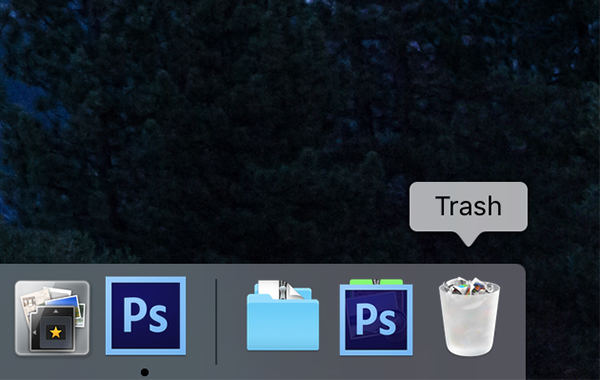
Paso 2. Cuando se inicie la Papelera, busque el correo electrónico eliminado en la lista, haga clic con el botón derecho en él y seleccione Restaurar. Restaurará el correo electrónico a su ubicación original en tu Mac.

Estas listo. Su correo electrónico eliminado ha sido restaurado con éxito. Debe encontrarlo en cualquier aplicación que use para administrar sus correos electrónicos en su máquina.
Método 3. Restaurar buzones perdidos y mensajes de correo electrónico de Time Machine
Time Machine es una utilidad que viene precargada encasi todos los Mac para ayudarte a crear copias de seguridad de tus archivos y carpetas. La utilidad probablemente tendrá una copia de su correo electrónico eliminado y puede usarlo para restaurar su correo electrónico.
Si esta es la primera vez que usa Time Machine en una Mac, a continuación le indicamos cómo restaurar el correo electrónico desde Time Machine:
Paso 1. Haz clic en Launchpad en tu Dock y busca y haz clic en Time Machine. Lanzará la utilidad Time Machine en su máquina.

Paso 2. Cuando se inicie la utilidad, seleccione la ventana del Finder donde aún no se han eliminado sus correos electrónicos y haga clic en el botón que dice Restaurar. Restaurará tus correos electrónicos en tu Mac.
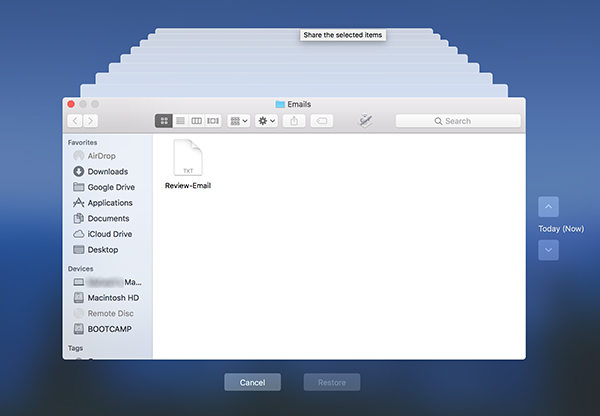
Tu Mac ha retrocedido en el tiempo y ahora tienes tus correos electrónicos eliminados contigo en tu cliente de correo electrónico.
Método 4. Recuperar correo electrónico eliminado en Mac con Mac Recuperación de correo electrónico
Si probaste los métodos anteriores pero no pudiste encontrarSu correo electrónico en cualquier lugar, entendemos que puede estar un poco decepcionado. Afortunadamente, no es necesario que lo hagas porque todavía hay una forma más de recuperar tu correo electrónico.
En este método, vas a utilizar un software.llamado Tenorshare UltData - Mac que le permitirá recuperar sus correos electrónicos perdidos, así como muchos otros tipos de archivos en su máquina. Las siguientes son algunas de las características del software:
- Recupere correos electrónicos incluso desde su disco duro formateado.
- Una tasa de recuperación alta significa que tiene más posibilidades de recuperar sus correos electrónicos perdidos.
- Puedes recuperar correos electrónicos sin importar cómo los perdiste en tu Mac.
- Tiene una interfaz moderna pero fácil de usar para ayudarte a recuperar tus correos electrónicos.
- El 100% garantiza la seguridad de sus datos.
Si eso le parece bien, a continuación le indicamos cómo recuperar los correos electrónicos eliminados permanentemente de Mac utilizando el software mencionado anteriormente:
Paso 1 Descargue el software de su sitio web oficial e instálelo en su Mac. Cuando esté instalado, inicie el software, seleccione la unidad donde se ubicaron sus correos electrónicos y haga clic en el botón Escanear.

Paso 2 Si está ejecutando macOS High Sierra o posterior, su Mac, deshabilite SIP siguiendo los pasos en la imagen de abajo.

Paso 3 Cuando finalice el escaneo, verá los resultados en su pantalla. Seleccione los correos electrónicos que desea restaurar y luego haga clic en el botón que dice Recuperar.

Etapa 4 Seleccione la carpeta donde desea restaurar los correos electrónicos eliminados.

Sus correos electrónicos eliminados ahora deberían volver a la ubicación elegida en su Mac.
Conclusión
Si alguna vez terminas borrando un correo electrónico importante enEn su Mac, no necesita entrar en pánico, ya que hay varios métodos disponibles para restaurar sus correos electrónicos eliminados. Esperamos que la guía anterior lo ayude a restaurar sus correos electrónicos más buscados en su máquina.









